现在我们了解到,Twig 与 WordPress 插件 Timber 一起可以帮助开发人员在开发 WordPress 主题时编写模块化代码。通过这种模块化方法,您可以分别处理 Web 应用程序的逻辑层和视图层。让我们跳到稍微更技术性的内容:创建 Twig 模板、将 HTML 转换为 Twig 文件,以及如何使用 Twig 模板呈现逻辑或数据。
安装木材
首先,我要安装 Timber,这是一个 WordPress 插件,有助于将 Twig 模板引擎与 WP 集成。那么,让我们开始吧。
- 登录您的 WordPress 信息中心。
- 转至插件 > 添加新插件。
- 搜索 Timber 插件。
- 安装并激活插件。
安装 Timber 后,您现在可以开始将模板文件拆分为数据和视图文件。
创建树枝模板
在我们开始创建 Twig 模板之前,我假设您已经进行了某种本地 WordPress 设置。对于这个特定的教程,我的设置是:
- 本地主机 WP 安装(我使用的是 ServerPress 的 DesktopServer)。
- 已安装并激活 Timber 插件。
- 可选:任何基础/入门主题(我使用自己的主题,即 Neat)。
UpStatement 还构建了一个 Timber Starter 主题。
让我们开始吧。我想在主页顶部显示欢迎消息。如果没有 Twig,我该怎么办?也许,我会在 PHP 文件中包含 HTML 代码并回显欢迎消息,就像我在下面的代码示例中所做的那样。我的 index.php 文件看起来像这样。
<?php
/**
* Homepage
*/
get_header(); ?>
<div> <?php echo "Welcome to my blog!"; ?> </div>
<?php get_footer(); ?>
现在,我本地 WordPress 安装的主页在顶部显示一条欢迎消息。这是屏幕截图。

问题
这种方法的问题在于我们将数据/逻辑与视图混合在一起。该文件越复杂,维护就越困难,更不用说理解了,例如,如果您在此代码后面添加带有一些参数的 WordPress 循环,然后再进行过滤和分页。除此之外,当您最终得到一些逻辑时,HTML 中的 PHP 看起来并不好。
模块化方法
为了使其更加模块化,我们可以将主页上的内容视为块或组件的形式。默认情况下可以有两个完整的,即来自 The_Loop 的帖子和分页。现在我们想在顶部添加另一个组件,即欢迎消息,让我们为该组件创建一个 Twig 文件。
在编辑器中打开一个新的空白文件,然后复制粘贴以下代码行。
<!-- Welcome Template -->
<section class="welcome_message">
<h2 id="Welcome-to-my-website">Welcome to my website!</h2>
</section>
在主题的根目录中创建一个名为 views 的新文件夹,并使用 .twig 扩展名保存此文件。例如,我将文件保存为 welcome.twig。
渲染树枝模板
Timber 为我们提供了一些有用的函数,其中之一就是渲染函数。你可以这样称呼它:
Timber::render();
该函数最多可以接受四个参数。由于这超出了本文的范围,您可以在 Timber 文档中阅读相关内容。我们可以将主题的 views 文件夹中存在的任何 Twig 文件的名称传递给此函数。
让我们在 index.php 文件中渲染欢迎消息。
<?php
/**
* Homepage
*/
get_header();
// Timber Render.
Timber::render( 'welcome.twig' );
get_footer();
Timber 渲染 welcome.twig 文件,加载 HTML 并在前端显示新修改的视图层,如下所示:
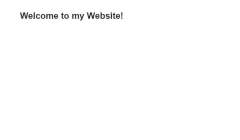
render() 函数将 render() 函数将 welcome.twig 作为它的参数,但只要树枝模板位于名为 views 的文件夹内,它就会自动读取该文件。
如果您想对文件夹使用自定义名称/路径,则必须提供该文件夹的路径。例如,我在主题的根目录中创建了一个 twig 文件夹,并将其添加到渲染函数的参数中。
<?php Timber::render('twig/welcome.twig'); ?>
官方加载顺序
Timber 将首先查看子主题,然后回退到父主题(与 WordPress 逻辑相同)。官方的加载顺序是:
- 用户定义的位置
- 调用PHP脚本的目录(但不是主题)
- 子主题
- 父主题
- 调用PHP脚本的目录(包括主题)
第 2 项插入到其他项之上,这样如果您在插件中使用 Timber,它将使用插件目录中的 twig 文件。
所以,现在index.php文件里面没有HTML,它正在渲染一个Twig模板。
现在让我们将一些动态数据从 index.php 发送到 welcome.twig 发送到
通过 Timber 将数据发送到 Twig 文件
要将数据从 PHP 文件发送到 Twig 文件,您需要定义一个上下文数组。渲染函数采用一组数据来为 Twig 模板提供某种上下文。我们将该数组称为 $context,它是一个关联数组,即它占用键值对。
让我们添加一个键值对,作为动态欢迎消息,我们的 PHP 文件会将其发送到 Twig 文件。
数据文件
我的 index.php 文件现在看起来像这样。
<?php
/**
* Homepage
*/
get_header();
// Context array.
$context = array();
// Dynamic message.
$var = 'Dynamic Message';
// Dynamic data.
$context['the_message'] = $var;
// Render twig file with the give $context array.
Timber::render( 'welcome.twig', $context );
get_footer();
因此,在 index.php 文件中,我在第 8 行定义了一个空的 $context 数组。然后,在第 11 行,我创建了一个变量 $var,其值为 'Dynamic Message'。 在第 14 行,我创建了一个键 the_message ,它等于 $var。
在第 17 行,我使用 welcome.twig 文件调用了渲染函数,但这一次,它需要一个额外的参数,即 $context 数组。这个新参数实际上包含 Timber 将从 PHP 文件发送到 Twig 文件的数据。
因此,我们定义了上下文数组并添加了动态消息(您可以通过向其添加某种逻辑来向不同的用户显示不同的消息,例如显示当前用户的名字)。
模板文件
现在我们需要在 Twig 文件中使用此数据,即 the_message。我们可以通过在 Twig 模板中放置双括号来回显变量。例如,要在 twig 文件中回显 $var,我们可以编写 {{ var }}。这正是我所做的。
<!-- Message Template -->
<section class="message">
<h2 id="the-message">{{ the_message }}</h2>
</section>
the_message 的值将打印在 h2 标签内。我知道,就是这么简单,而且代码看起来也很干净。
就是这样!保存代码,在前端查看动态欢迎信息。这是最终的屏幕截图。

结论
总而言之,现在您可以使用 PHP 文件来编码逻辑并向 Twig 模板提供数据,该模板包含 HTML 并在双括号内呈现 Twig 变量或函数。
这种模块化方法可以为 WordPress 主题中的每个组件生成单独的模板文件。考虑拥有一个 message.twig 组件,您可以在主题中的任何位置使用它来显示您想要的任何消息,任意次数。
这是 Twig 与 Timber 的基本实现。不过,在接下来的两篇文章中,我将介绍 Timber WordPress Cheatsheet、使用 Timber 管理图像以及在不使用疯狂步行器功能的情况下创建菜单。
如果您有任何疑问,请在下面的评论中发表或在 Twitter 上联系。您还可以在此 GitHub 存储库中查看我的主题代码。
以上是Twig 入门:快速启动您的 WordPress 开发的详细内容。更多信息请关注PHP中文网其他相关文章!
 了解HTML,CSS和JavaScript:初学者指南Apr 12, 2025 am 12:02 AM
了解HTML,CSS和JavaScript:初学者指南Apr 12, 2025 am 12:02 AMWebDevelovermentReliesonHtml,CSS和JavaScript:1)HTMLStructuresContent,2)CSSStyleSIT和3)JavaScriptAddSstractivity,形成thebasisofmodernWebemodernWebExexperiences。
 HTML的角色:构建Web内容Apr 11, 2025 am 12:12 AM
HTML的角色:构建Web内容Apr 11, 2025 am 12:12 AMHTML的作用是通过标签和属性定义网页的结构和内容。1.HTML通过到、等标签组织内容,使其易于阅读和理解。2.使用语义化标签如、等增强可访问性和SEO。3.优化HTML代码可以提高网页加载速度和用户体验。
 HTML和代码:仔细观察术语Apr 10, 2025 am 09:28 AM
HTML和代码:仔细观察术语Apr 10, 2025 am 09:28 AMhtmlisaspecifictypefodyfocusedonstructuringwebcontent,而“代码” badlyLyCludEslanguagesLikeLikejavascriptandPytyPythonForFunctionality.1)htmldefineswebpagertuctureduseTags.2)“代码”代码“ code” code code code codeSpassSesseseseseseseseAwiderRangeLangeLangeforLageforLogageforLogicIctInterract
 HTML,CSS和JavaScript:Web开发人员的基本工具Apr 09, 2025 am 12:12 AM
HTML,CSS和JavaScript:Web开发人员的基本工具Apr 09, 2025 am 12:12 AMHTML、CSS和JavaScript是Web开发的三大支柱。1.HTML定义网页结构,使用标签如、等。2.CSS控制网页样式,使用选择器和属性如color、font-size等。3.JavaScript实现动态效果和交互,通过事件监听和DOM操作。
 HTML,CSS和JavaScript的角色:核心职责Apr 08, 2025 pm 07:05 PM
HTML,CSS和JavaScript的角色:核心职责Apr 08, 2025 pm 07:05 PMHTML定义网页结构,CSS负责样式和布局,JavaScript赋予动态交互。三者在网页开发中各司其职,共同构建丰富多彩的网站。
 HTML容易为初学者学习吗?Apr 07, 2025 am 12:11 AM
HTML容易为初学者学习吗?Apr 07, 2025 am 12:11 AMHTML适合初学者学习,因为它简单易学且能快速看到成果。1)HTML的学习曲线平缓,易于上手。2)只需掌握基本标签即可开始创建网页。3)灵活性高,可与CSS和JavaScript结合使用。4)丰富的学习资源和现代工具支持学习过程。
 HTML中起始标签的示例是什么?Apr 06, 2025 am 12:04 AM
HTML中起始标签的示例是什么?Apr 06, 2025 am 12:04 AMAnexampleOfAstartingTaginHtmlis,beginSaparagraph.startingTagSareEssentialInhtmlastheyInitiateEllements,defiteTheeTheErtypes,andarecrucialforsstructuringwebpages wepages webpages andConstructingthedom。
 如何利用CSS的Flexbox布局实现菜单中虚线分割效果的居中对齐?Apr 05, 2025 pm 01:24 PM
如何利用CSS的Flexbox布局实现菜单中虚线分割效果的居中对齐?Apr 05, 2025 pm 01:24 PM如何设计菜单中的虚线分割效果?在设计菜单时,菜名和价格的左右对齐通常不难实现,但中间的虚线或点如何...


热AI工具

Undresser.AI Undress
人工智能驱动的应用程序,用于创建逼真的裸体照片

AI Clothes Remover
用于从照片中去除衣服的在线人工智能工具。

Undress AI Tool
免费脱衣服图片

Clothoff.io
AI脱衣机

AI Hentai Generator
免费生成ai无尽的。

热门文章

热工具

MinGW - 适用于 Windows 的极简 GNU
这个项目正在迁移到osdn.net/projects/mingw的过程中,你可以继续在那里关注我们。MinGW:GNU编译器集合(GCC)的本地Windows移植版本,可自由分发的导入库和用于构建本地Windows应用程序的头文件;包括对MSVC运行时的扩展,以支持C99功能。MinGW的所有软件都可以在64位Windows平台上运行。

SublimeText3 Linux新版
SublimeText3 Linux最新版

DVWA
Damn Vulnerable Web App (DVWA) 是一个PHP/MySQL的Web应用程序,非常容易受到攻击。它的主要目标是成为安全专业人员在合法环境中测试自己的技能和工具的辅助工具,帮助Web开发人员更好地理解保护Web应用程序的过程,并帮助教师/学生在课堂环境中教授/学习Web应用程序安全。DVWA的目标是通过简单直接的界面练习一些最常见的Web漏洞,难度各不相同。请注意,该软件中

Atom编辑器mac版下载
最流行的的开源编辑器

安全考试浏览器
Safe Exam Browser是一个安全的浏览器环境,用于安全地进行在线考试。该软件将任何计算机变成一个安全的工作站。它控制对任何实用工具的访问,并防止学生使用未经授权的资源。






